Przeglądaj i twórz przewodniki dla majsterkowiczów dzięki instrukcjom Autodesk dla systemu Android i iOS
W sierpniu ubiegłego roku Autodesk nabył Instructables, wypuszczając imponującą aplikację na iPhone'a dla internetowego portalu DIY i społeczności społecznościowej sześć miesięcy później. Aplikacja została teraz wprowadzona na platformę Android, przynosząc ze sobą ogromną, wypełnioną przez użytkowników bazę samouczków do projektów zrób to sam, obejmującą sześć różnych kategorii. Instructables na Androida i iOS to jednak nie tylko zbiór poradników; aplikacja, podobnie jak jej odpowiednik internetowy, umożliwia tworzenie własnych przewodników za pomocą innowacyjnego, łatwego w użyciu konstruktora samouczków, który z łatwością wychodzi na wierzch w porównaniu z poprzednio sprawdzonymi Snapguide na iOS i Jak dla Androida. Możesz śledzić innych członków społeczności, faworyzować i komentować ich samouczki, a nawet brać udział w konkursach dla majsterkowiczów, aby wygrać prawdziwe nagrody, wszystko w zaciszu swojego smartfona lub tabletu.
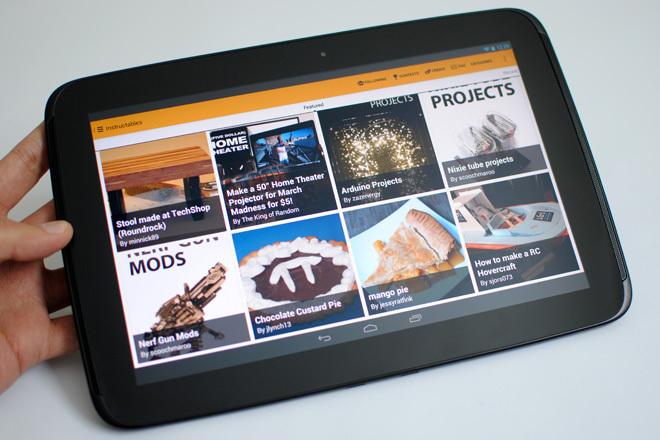
Interfejs jest dość konwencjonalny i łatwy w nawigacji. Przesuń palcem w lewo i w prawo na ekranie głównym, aby przełączyć się z samouczków „Polecane” na „Ostatnie” lub jedną z sześciu kategorii (lub „kanałów”, jak są one nazywane w witrynie). Możesz wyświetlić listę wszystkich kategorii, dotykając przycisku w prawym górnym rogu.
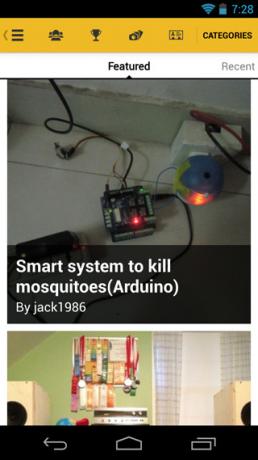
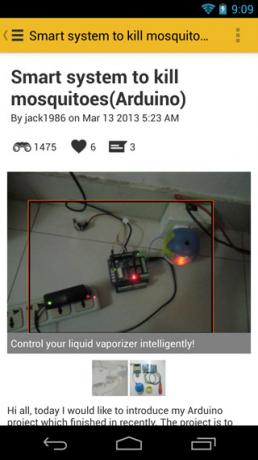
Jak zwykle w dzisiejszych czasach, aplikacja posiada wysuwane menu, do którego można otworzyć, dotykając przycisku w lewym górnym rogu. Z menu możesz wyszukiwać projekty DIY według słowa kluczowego, przełączać się na kanał instruktażowy od użytkowników, których jesteś Następnie przejrzyj aktualnie dostępne konkursy, zacznij tworzyć nowy samouczek i przejrzyj instrukcje profil. Skróty do większości tych opcji zobaczysz na górnym pasku aplikacji w sekcji Eksploruj.
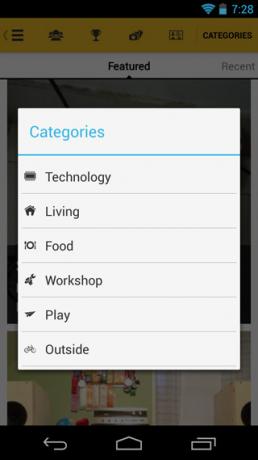
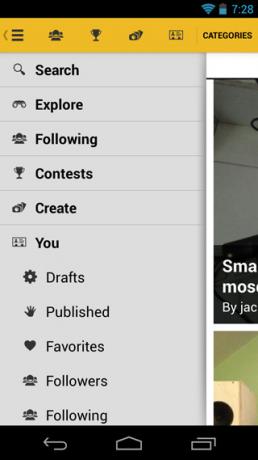
Jeśli zarejestrowałeś nowe konto z poziomu aplikacji, przejdź do sekcji profilu, aby edytować informacje i dodać swoje zdjęcie. W sekcji profilu wyświetlani są obserwowani przez Ciebie użytkownicy, a za nimi Twoje opublikowane instrukcje oraz łączną liczbę wyświetleń, całkowitą liczbę opublikowanych komentarzy i ulubionych instruktażów.
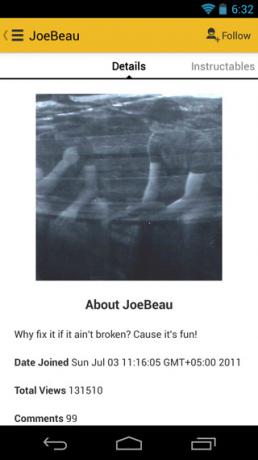
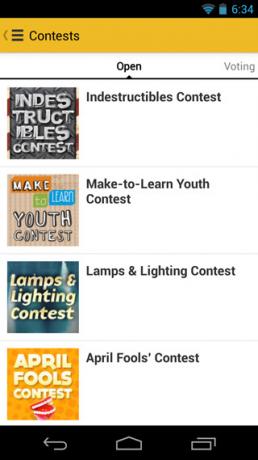
Sekcja Konkursy dzieli ostatnie i bieżące konkursy na cztery zakładki na podstawie ich statusu (Otwarty, Sędziowanie, Głosowanie i Zamknięte). Po prostu dotknij konkursu, aby zobaczyć jego wymagania, nagrody, które ma w ofercie i wpisy innych użytkowników. Pamiętaj, że nie możesz wziąć udziału w konkursie z tej sekcji, co prowadzi nas do edytora aplikacji.
Edytor poradników jest najważniejszym elementem projektu aplikacji. Kliknij opcję „Utwórz” w menu aplikacji, aby ją wyświetlić, wprowadź tytuł nowego samouczka, wybierz kategorię, podkategorię i kliknij Dalej. Aplikacja powinna teraz przedstawić Ci kompleksowy przewodnik po tym, jak działa edytor. Naprawdę nie ma w tym nic. Zaczynasz od ekranu zawartości, który początkowo wyświetla tylko wpis do części wprowadzającej samouczka. Na tym ekranie możesz zacząć pobierać nowe zdjęcia lub importować istniejące do przewodnika.
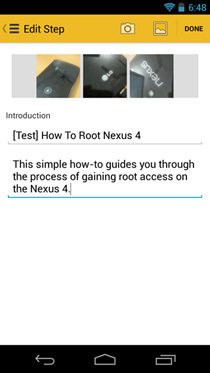
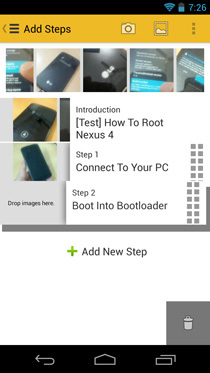
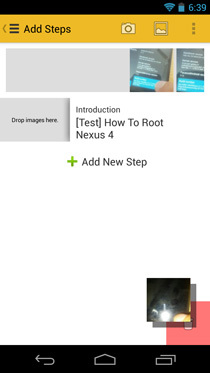
Możesz później wpisać wprowadzenie, dodawać kroki oraz z łatwością przeciągać i upuszczać obrazy z taśmy filmowej u góry. Niechciane zdjęcia można upuścić nad koszem, który pojawia się w prawym dolnym rogu podczas przeciągania zdjęcia. Zmiana kolejności i usuwanie kroków działa dokładnie w ten sam sposób. Możesz dodać wiele zdjęć do wprowadzenia i każdego indywidualnego kroku. Pamiętaj, że nie musisz dodawać wszystkich zdjęć z ekranu głównego; możesz stuknąć wprowadzenie lub krok, aby dodać zdjęcia od wewnątrz.
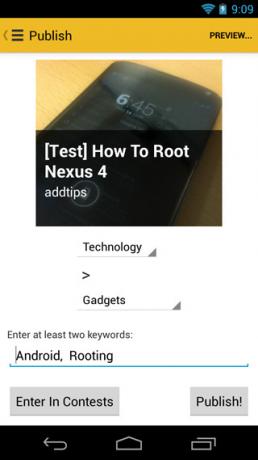
Po zakończeniu dotknij przycisku Więcej w prawym górnym rogu ekranu i wybierz „Zapisz w urządzeniu”, aby zapisać go w lokalnym folderze Wersje robocze, „Zapisz w Instructables.com”, aby wysłać go do swoich Roboczych wersji online i kontynuować pracę nad nim z komputera lub „Opublikuj”, jeśli uważasz, że to gotowy. Ekran Publikuj pozwala wyświetlić podgląd projektu, edytować jego kategorie, dodawać odpowiednie słowa kluczowe i brać udział w co najmniej jednym konkursie przed udostępnieniem go sieci.
W wariancie internetowym edytora jest kilka funkcji, których Autodesk nie ma w swojej mobilnej wersji; na przykład hiperłącza i osadzanie filmów. Ponadto aplikacja mobilna nie pozwala cofnąć publikacji instrukcji ani brać udziału w konkursach po jej opublikowaniu.
Byłoby miło widzieć te opcje dodane w przyszłych aktualizacjach, ale zwykły użytkownik może bez nich żyć. Poza tym zawsze możesz zapisać wersje robocze na swoim koncie Instructables i kontynuować pracę w przeglądarce na komputerze, aby skorzystać z tych funkcji.
Obie aplikacje mobilne są dostępne za darmo w odpowiednich sklepach z aplikacjami.
Pobierz Instructables na Androida
Pobierz Instructables na iOS
Poszukiwanie
Najnowsze Posty
Przeglądaj i twórz przewodniki dla majsterkowiczów dzięki instrukcjom Autodesk dla systemu Android i iOS
W sierpniu ubiegłego roku Autodesk nabył Instructables, wypuszczają...
Jak wykonać kopię zapasową dziennika połączeń i SMS-ów na Androidzie Oreo
Możesz wykonać kopię zapasową niezbędnych danych z telefonu z Andro...
Wysyłaj wyzwalane wiadomości o lokalizacji do kontaktu [Android]
Powszechną praktyką jest zameldowanie się z kimś lub poproszenie ko...



![Wysyłaj wyzwalane wiadomości o lokalizacji do kontaktu [Android]](/f/62e4e326b495f2172ba16a7b21233492.png?width=680&height=100)